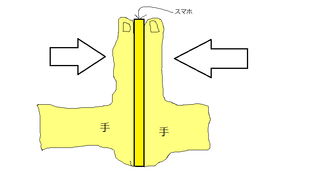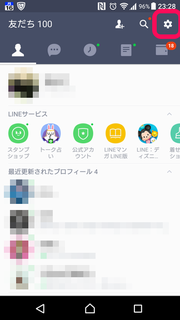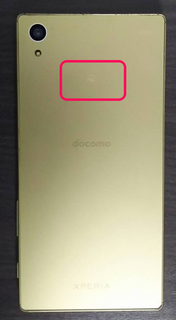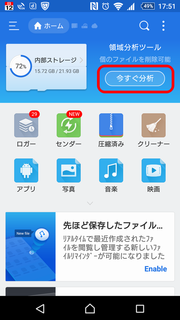2015年11月07日
Xperia Z5 マナーモードの設定方法
こんばんわ、もんじです。
私は Xperia Z シリーズは初めて使うので、意外と常識的なことがわからなかったりします。
この間、病院に行ったときに着信があって、大迷惑をかけてしまいました。
といっても、マナーモードの設定方法がわからなくて大変でしたので、私のような方もいるかもしれないと思い、今回はマナーモードの設定方法をご紹介します。
スポンサードリンク
マナーモードの設定方法は2つありますので、それらのやり方を分けて説明します。
そして最後に注意点を書きます。
まずは簡単な方から。
(※画像はクリックで拡大します)
その1
その2
その後の操作方法は その1 で説明した内容と同じです。
・マナーモード設定中でも、シャッター音、動画を撮影する場合の撮影開始音と終了音、アラームや動画・音楽などの音声は鳴ります。
・マナーモード設定中に音量キーの上を押して音量を上げたり、マナーモード(バイブレーション)設定中に本体設定の【音と通知】の【着信の音量】で音量を変更した場合には、マナーモードは解除されます。
ちなみに、マナーモード(ミュート)に設定している場合は、本体設定の【着信の音量】は変更できないようになっています。
以上が注意点となります。
それでは。
私は Xperia Z シリーズは初めて使うので、意外と常識的なことがわからなかったりします。
この間、病院に行ったときに着信があって、大迷惑をかけてしまいました。
といっても、マナーモードの設定方法がわからなくて大変でしたので、私のような方もいるかもしれないと思い、今回はマナーモードの設定方法をご紹介します。
スポンサードリンク
Xperia Z5 のマナーモードの設定方法
マナーモードの設定方法は2つありますので、それらのやり方を分けて説明します。
そして最後に注意点を書きます。
まずは簡単な方から。
(※画像はクリックで拡大します)
その1
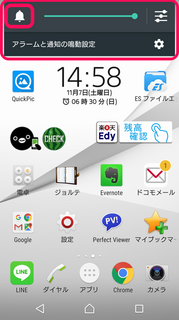 | 音量キーの上か下を押して、音量調節バーを表示させ、ベルのアイコンをタップ。 |
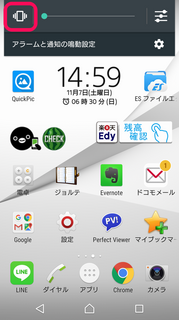 | ベルのアイコンがバイブのアイコンに変わります。 これがマナーモード(バイブレーション)です。 |
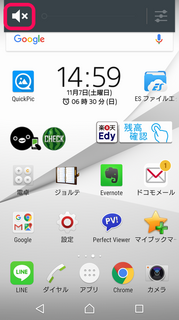 | もう一度アイコンをタップするか、音量キーの下を押すと、マナーモード(ミュート)になります。 この状態でアイコンをタップすると、ベルのアイコンに変わり、マナーモードが解除されます。 音量キーの上を押した場合は、マナーモード(バイブレーション)に設定されます。 |
その2
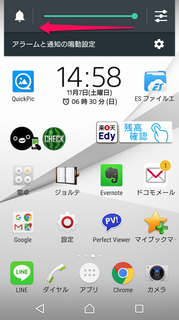 | 音量調節バーを出してても出していなくてもいいのですが、音量キーの下を押しっぱなしにします。 そうすると、音量がぐーんと下がっていき、0になるとマナーモード(バイブレーション)に設定されます。 |
その後の操作方法は その1 で説明した内容と同じです。
マナーモード中の注意点!
・マナーモード設定中でも、シャッター音、動画を撮影する場合の撮影開始音と終了音、アラームや動画・音楽などの音声は鳴ります。
・マナーモード設定中に音量キーの上を押して音量を上げたり、マナーモード(バイブレーション)設定中に本体設定の【音と通知】の【着信の音量】で音量を変更した場合には、マナーモードは解除されます。
ちなみに、マナーモード(ミュート)に設定している場合は、本体設定の【着信の音量】は変更できないようになっています。
以上が注意点となります。
それでは。
スポンサードリンク
タグ:SO-01H
【このカテゴリーの最新記事】
-
no image
この記事へのコメント
コメントを書く
この記事へのトラックバックURL
https://fanblogs.jp/tb/4378046
※ブログオーナーが承認したトラックバックのみ表示されます。
この記事へのトラックバック